Verkkokameran ohjain on ohjelma, jonka avulla tietokoneesi voi kommunikoida verkkokameran kanssa. Jos verkkokamerasi ei enää toimi tyhjästä, useimmissa tapauksissa se tarkoittaa ohjainongelmaa.
Tämä artikkeli näyttää 2 helppoa ja turvallista tapaa hankkia oikea ohjain verkkokameraasi.
Sisällysluettelo
Kuinka ladata oikea verkkokameran ohjain
Vaihtoehto 1 – Päivitä kuljettaja Driver Easyn kanssa
Jos sinulla on ongelmia verkkokameran kanssa, varmista, että käytät oikeaa verkkokameraohjainta, ei vain uusimpia . Voit käyttää Kuljettaja helppo nähdäksesi, käytätkö oikeaa ohjainta.
Driver Easy tunnistaa järjestelmäsi automaattisesti ja löytää sille oikeat ohjaimet. Sinun ei tarvitse tietää tarkalleen, mikä järjestelmä tietokoneessasi on käytössä, sinun ei tarvitse ottaa riskiä väärän ohjaimen lataamisesta ja asentamisesta, eikä sinun tarvitse huolehtia virheestä asennuksessa.
1) Lataa ja asenna Driver Easy.
kaksi) Suorita Driver Easy ja napsauta Skannaa nyt -painiketta. Driver Easy tarkistaa sitten tietokoneesi ja havaitsee ongelmalliset ohjaimet.

3) Klikkaus Päivittää päivitettävän verkkokamera-ohjaimen vieressä, voit asentaa ladatun ohjaimen manuaalisesti.
Tai napsauta Päivitä kaikki ladataksesi ja asentaaksesi automaattisesti oikean version kaikki järjestelmästäsi puuttuvat tai vanhentuneet ohjaimet (tämä edellyttää Pro versio – sinua pyydetään päivittämään, kun napsautat Päivitä kaikki).
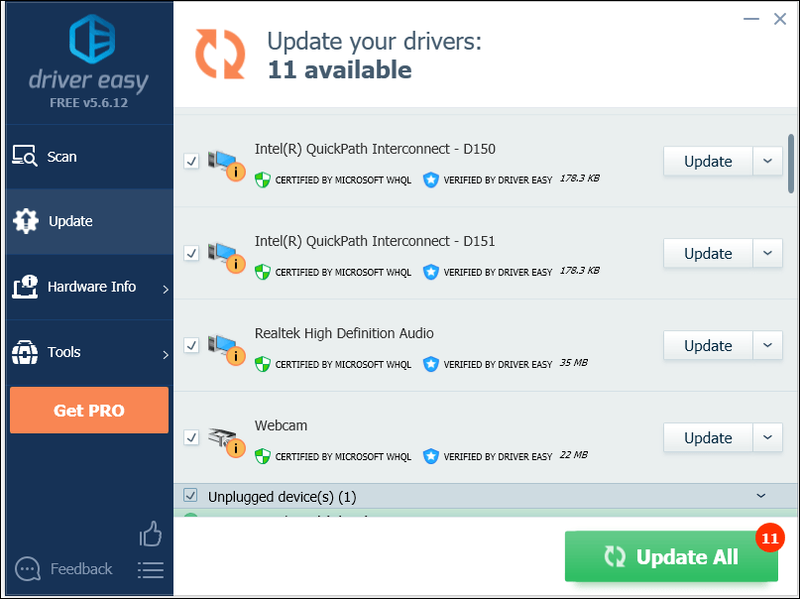
Voit tehdä sen ilmaiseksi, jos haluat, mutta se on osittain manuaalinen.
Driver Easyn Pro-versio mukana tulee täysi tekninen tuki.Jos tarvitset apua, ota yhteyttä Driver Easyn tukitiimi klo support@drivereasy.com .
Vaihtoehto 2 – Päivitä ohjain Laitehallinnan kautta
Laitehallinta on työkalu, joka näyttää kaikki tietokoneeseen liitetyt laitteet. Se tarjoaa vaihtoehtoja laiteohjaimen asentamiseen, poistamiseen ja päivittämiseen.
Voit päivittää verkkokameran ohjaimen Laitehallinnan kautta. Voit tehdä sen seuraavasti:
yksi) Paina näppäimistöltäsi Windows-logoavain .
kaksi) Tyyppi Laitehallinta ja valitse sitten Laitehallinta .
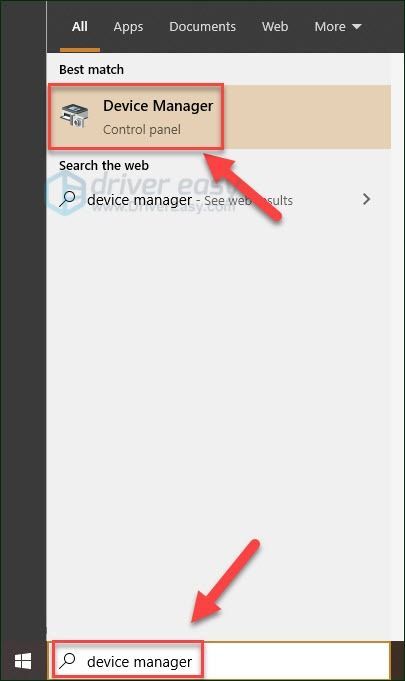
3) Tuplaklikkaus Kuvauslaitteet .
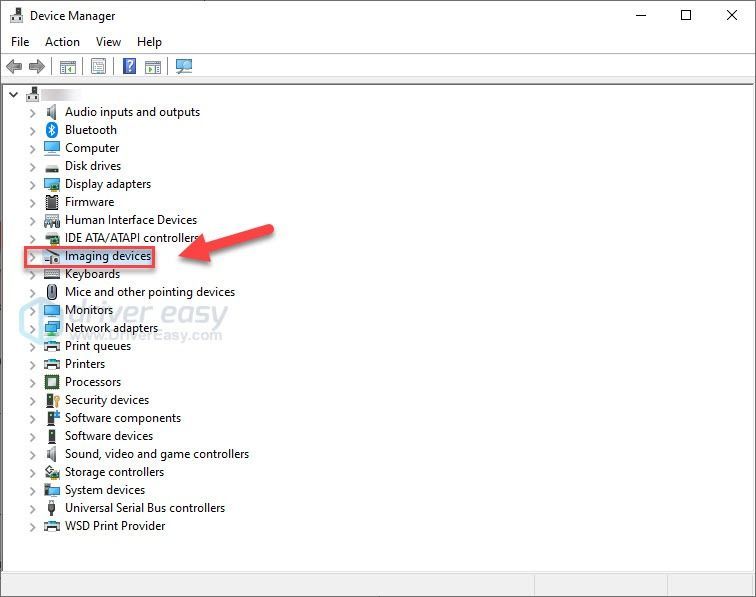
4) Napsauta verkkokameraasi hiiren kakkospainikkeella ja napsauta sitten Päivitä ohjain .
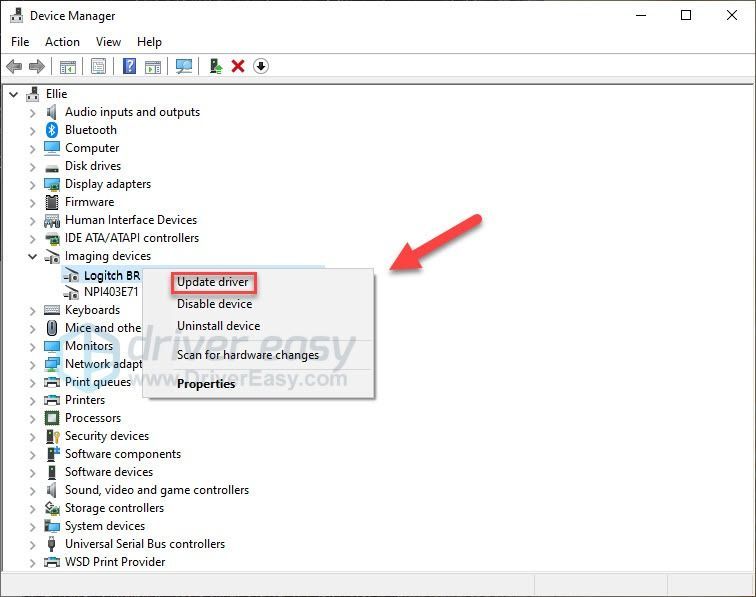
5) Valitse Etsi päivitetty ohjainohjelmisto automaattisesti .
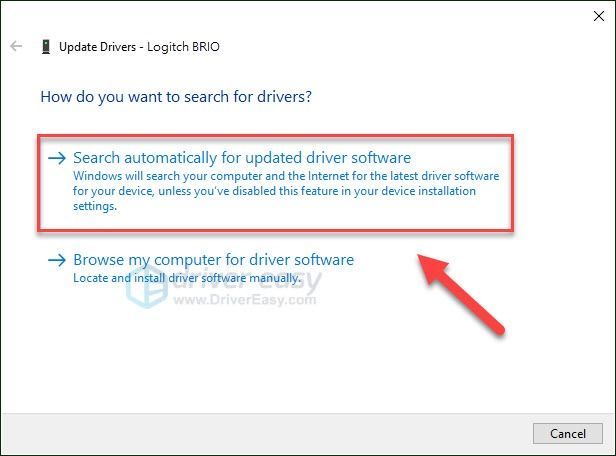
Odota, että tämä prosessi on valmis.
Jos Laitehallinta sanoo Laitteesi parhaat ohjaimet on jo asennettu ja kohtaat edelleen ongelman, on mahdollista, että käyttämäsi ohjain ei ole yhteensopiva verkkokamerasi tai järjestelmän kanssa. Voit käyttää Kuljettaja helppo löytääksesi ohjaimen, joka toimii laitteesi kanssa.
Pitäisikö minun päivittää verkkokameran ohjain
Verkkokameran ohjain on tietokoneohjelma, jonka avulla järjestelmäsi ja muut sovelluksesi voivat olla vuorovaikutuksessa käyttämäsi verkkokameran kanssa. Jos ohjain puuttuu, on vioittunut tai ei ole yhteensopiva järjestelmäsi kanssa, verkkokamerasi ei voi toimia oikein tai se ei vain toimi tietyn sovelluksen kanssa. (Samoin, jos kohtaat ongelmia jonkin laitteen, esimerkiksi hiiren, tulostimen, näppäimistön jne. kanssa, on todennäköistä, että laiteohjaimessa on jotain vialla.) Joten ajurin päivittäminen on aina sinun tehtäväsi. vaihtoehto, kun kohtaat ongelmia laitteessasi.
Mutta jos etsit verkkokamerasi nopeuden parantamista, ohjainten päivittäminen ei todennäköisesti tee temppua puolestasi. Mitä voit odottaa päivitykseltä, on erittäin pieni suorituskyvyn lisäys, tiettyjen virheiden korjaus tai ehkä mahdollisuus käyttää uusia lisättyjä ominaisuuksia.
Toivottavasti tämä artikkeli auttoi! Voit vapaasti jättää kommentin alle, jos sinulla on kysyttävää tai ehdotuksia.
- Kuljettajat
- web-kamera
- Windows 7

![[KORJAATTU] Zoomin kaatuminen Windows 10 – 2022 -vinkkejä](https://letmeknow.ch/img/knowledge/92/zoom-crashing-windows-10-2022-tips.jpg)

![Kuinka korjata XP-kynä ei toimi [Koko opas]](https://letmeknow.ch/img/common-errors/79/how-fix-xp-pen-not-working.jpg)


